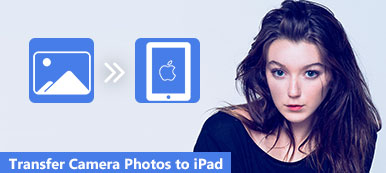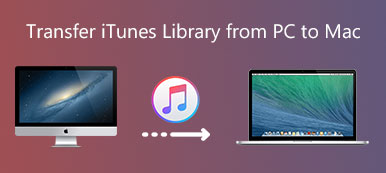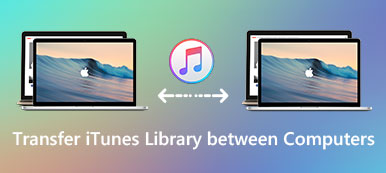“Quero transferir contatos do iPad do meu marido para o meu iPhone. Como estamos usando uma conta diferente da Apple, existe um método simples para transferir contatos do iPad para o iPhone sem o iCloud? Não quero apagar os originais do meu iPhone. Existe alguma solução para isso? ”
Na verdade, copiar contatos do iPad para o iPhone não é uma tarefa difícil. Mas como transferir os contatos desejados para o iPhone sem apagar os dados originais? Além disso, quando você transfere os contatos, você precisa revisar, editar ou adicionar alguns comentários. Apenas aprenda as melhores soluções da 3 para sincronizar os contatos do iPad para o iPhone a partir deste artigo agora.
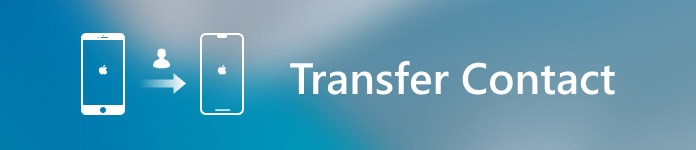
- Parte 1: Como editar / gerenciar / transferir contatos do iPad para o iPhone
- Parte 2: Como sincronizar contatos do iPad para o iPhone com o Exchange ActiveSync
- Parte 3: Como copiar contatos do iPad para o iPhone com o iTunes
Parte 1: Como editar / gerenciar / transferir contatos do iPad para o iPhone
Quando você precisa transferir contatos do iPad para o iPhone de outra pessoa, o iCloud não é a única restrição. Se você simplesmente importar os contatos do iPad para o iPhone, deve haver algumas duplicações. Você tem que editar esses contatos, gerenciar as informações de contato antes de finalmente transferir os contatos do iPad.
MobieTrans deve ser a melhor alternativa do iTunes para transferir dados do iOS para iPhone / iPad / iPod. Além de transferir contatos do iPad para o iPhone, você também pode visualizar / selecionar / editar contatos, personalizar a biblioteca do iTunes, gerenciar contatos do iPhone e muito mais.
Algumas das principais características da transferência de contatos do iPad / iPhone
- 1. Transferir fotos, contatos, mensagens de texto, músicas, vídeos, livros, PDF e outros tipos de arquivos 21.
- 2. Transfira dados entre o dispositivo iOS e o computador, entre dispositivos iOS ou copie arquivos do dispositivo iOS para o iTunes diretamente.
- 3. Quebre as restrições do iTunes, como visualizar os arquivos, selecionar os contatos desejados, gerenciar os arquivos e evitar erros do iTunes.
- 4. Exportar / importar contatos em vários formatos; edite informações de contatos e evite duplicatas.
Passo 1. Iniciar transferência de contatos do iPhone / iPad
Depois de baixar e instalar essa transferência de contatos do iPhone / iPad, você pode iniciá-la no computador. Basta conectar o iPhone e o iPad ao computador com os cabos USB originais. O programa é capaz de detectar todos os arquivos do iOS dentro do programa.

Passo 2. Verificar e selecionar contatos do iPad
Clique na opção “Contatos” à esquerda, então você terá permissão para ver as informações detalhadas de cada contato. Em seguida, você pode selecionar os contatos desejados.

Passo 3. Editar e gerenciar contatos do iPad
Clique no botão “Editar” para alterar o nome dos contatos, ou adicionar alguns comentários para os contatos. Basta dar um exemplo; você pode alterar o nome dos contatos antes de transferir do iPad para o iPhone.
Passo 4. Remover contatos duplicados
Você pode ter alguns contatos duplicados com seu marido ou amigos. Você pode clicar no botão “Eliminar duplicação” para remover os mesmos contatos. Claro, você pode obter mais outros arquivos de canais diferentes.
Passo 5. Transferir contatos do iPad para o iPhone
Depois de obter todos os contatos desejados, você pode clicar em “Importar / Exportar” ou escolher “Exportar todos os contatos” ou “Exportar contatos selecionados”. Depois disso, você pode exportar contatos do iPad para o iPhone com facilidade.
Além do recurso de transferência, este software completo também pode ajudá-lo converter HEIC para JPEG / PNG, faça ringtones para iPhone e muito mais. Basta baixá-lo gratuitamente e dar uma chance.
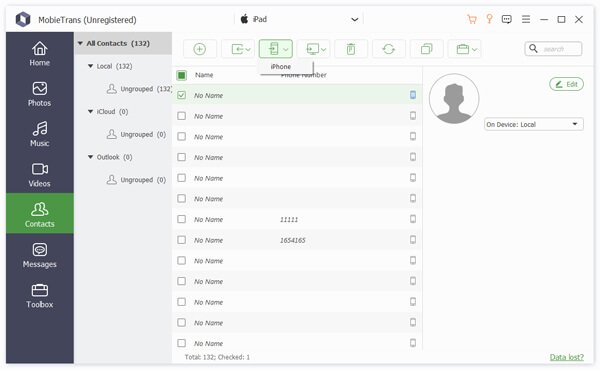
Outras ferramentas como MobieTrans são iCopyBot, SynciOS Manager, CopyTrans, Leawo iTransfer, etc., também podem mover contatos do iPad para o iPhone.
Parte 2: Como sincronizar contatos do iPad para o iPhone com o Exchange ActiveSync
Exchange ActiveSync (EAS) é um serviço disponível para a maioria das versões do iPhone e iPad. Depois de configurar a conta EAS para iPhone e iPad, você pode sincronizar os contatos do iPad para o iPhone com um endereço de e-mail. Simplesmente, você pode ter as informações dos contatos para iPhone e iPad.
Passo 1. Vá para “Configurações”> “Senhas e contas”> “Adicionar conta”, escolha a opção “Trocar” na lista suspensa.
Passo 2. Digite o endereço de e-mail e tenha uma descrição da conta, como as informações de contato do marido. Escolha a opção “Entrar” ou a opção “Configurar manualmente”.
Passo 3. Depois disso, você pode escolher “Contatos” para transferir contatos do iPad para o iPhone. Claro, você também pode sincronizar outras informações, como “Mail”, “Calendários”, “Lembretes” e “Notas”. Toque na opção “Salvar” para confirmar.
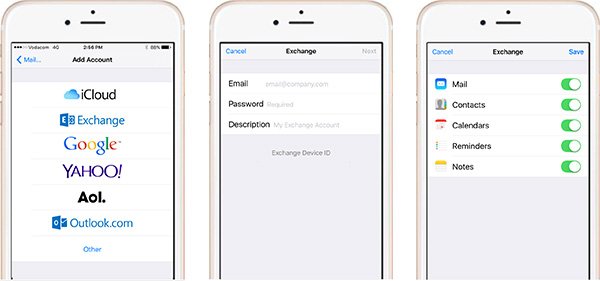
Passo 4. Depois disso, você pode entrar na conta com as informações de contato do iPad. Deve ser um método complexo para transferir contatos e outros arquivos entre o iPad e o iPhone.
Parte 3: Como copiar contatos do iPad para o iPhone com o iTunes
Se você deseja copiar contatos do iPad para um novo iPhone, pode usar o iTunes para restaurar o backup de contatos do iPad para o iPhone. Quando você conecta o novo dispositivo ao seu computador, você deve tocar primeiro na opção “Confiar no computador” em ambos os dispositivos. Aqui está o método que você deve seguir.
Passo 1. Crie um backup para contatos do iPad
Conecte o iPad ao seu computador, o iTunes será iniciado automaticamente no seu computador. Clique no ícone “iPad 'e escolha o“ Resumo ”. Depois disso, escolha a opção “Fazer backup agora” em Fazer backup e restaurar manualmente.
Passo 2. Escolha os arquivos de backup para restaurar
Depois de fazer o arquivo de backup para o iPad. Você pode desconectar o iPad e conectar o iPhone com o cabo USB original. Vá para “Resumo” e escolha a opção “Restaurar backup…” para copiar os contatos do iPad para o iPhone.
Passo 3. Copiar contatos do iPad para o iPhone
Depois disso, você pode escolher o último backup para iPad, clique na opção “Restaurar” e espere até que todos os contatos sejam transferidos do seu iPad para o iPhone via iTunes. Você pode encontrar os contatos do iPhone no iPad ao abrir o aplicativo.
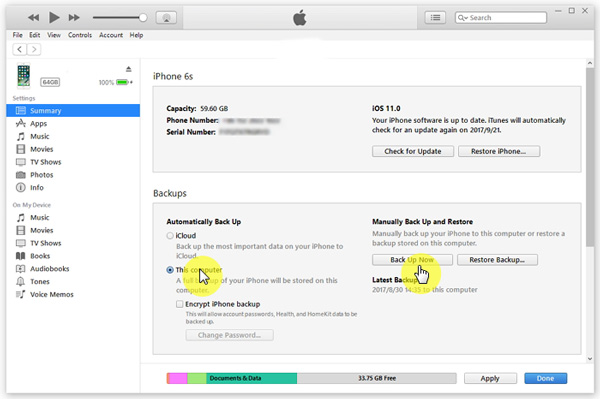
Conclusão
Se você quiser transferir contatos do iPad para o iPhone com diferentes IDs da Apple, MobieTrans deve ser a melhor solução para visualizar, editar, gerenciar e transferir arquivos. Claro, você também pode usar o Exchange ActiveSync para ter outro arquivo de contatos dentro do seu iPhone.
O iTunes é outra solução para copiar contatos do iPhone para o iPad. Você pode obter informações detalhadas sobre o processo no artigo. Basta deixar mais informações no artigo se tiver algum problema sobre como transferir contatos do iPad para o iPhone.
Para mais tópicos sobre transferência para iPad, visite aqui.



 iPhone Data Recovery
iPhone Data Recovery Recuperação do Sistema iOS
Recuperação do Sistema iOS Backup e restauração de dados do iOS
Backup e restauração de dados do iOS gravador de tela iOS
gravador de tela iOS MobieTrans
MobieTrans transferência do iPhone
transferência do iPhone Borracha do iPhone
Borracha do iPhone Transferência do WhatsApp
Transferência do WhatsApp Desbloqueador iOS
Desbloqueador iOS Conversor HEIC gratuito
Conversor HEIC gratuito Trocador de localização do iPhone
Trocador de localização do iPhone Data Recovery Android
Data Recovery Android Extração de dados quebrados do Android
Extração de dados quebrados do Android Backup e restauração de dados do Android
Backup e restauração de dados do Android Transferência telefônica
Transferência telefônica Recuperação de dados
Recuperação de dados Blu-ray
Blu-ray Mac limpador
Mac limpador Criador de DVD
Criador de DVD PDF Converter Ultimate
PDF Converter Ultimate Windows Password Reset
Windows Password Reset Espelho do telefone
Espelho do telefone Video Converter Ultimate
Video Converter Ultimate editor de vídeo
editor de vídeo Screen Recorder
Screen Recorder PPT to Video Converter
PPT to Video Converter Slideshow Maker
Slideshow Maker Free Video Converter
Free Video Converter Gravador de tela grátis
Gravador de tela grátis Conversor HEIC gratuito
Conversor HEIC gratuito Compressor de vídeo grátis
Compressor de vídeo grátis Compressor de PDF grátis
Compressor de PDF grátis Free Audio Converter
Free Audio Converter Gravador de Áudio Gratuito
Gravador de Áudio Gratuito Free Video Joiner
Free Video Joiner Compressor de imagem grátis
Compressor de imagem grátis Apagador de fundo grátis
Apagador de fundo grátis Upscaler de imagem gratuito
Upscaler de imagem gratuito Removedor de marca d'água grátis
Removedor de marca d'água grátis Bloqueio de tela do iPhone
Bloqueio de tela do iPhone Puzzle Game Cube
Puzzle Game Cube